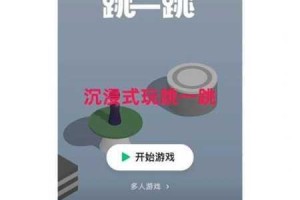方舟生存进化单人模式灰色状态解决方法及详细步骤解析
方舟:生存进化(Ark: Survival Evolved)作为一款高自由度的沙盒生存游戏,凭借其丰富的玩法和沉浸式体验吸引了大量玩家。部分玩家在单人模式中可能会遇到界面或角色状态显示为灰色(如无法操作、功能锁定、画面异常灰暗等)的问题。这种“灰色状态”可能由游戏文件损坏、设置冲突、Mod错误或硬件兼容性不足引发。将问题根源并提供系统化的解决方案。
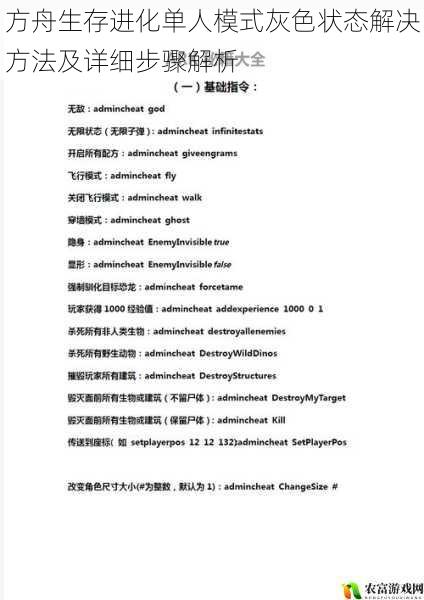
问题表现与核心原因
1.1 问题表现
1.2 常见原因
1. 游戏文件完整性受损:更新或安装过程中文件丢失或损坏。
2. 图形设置冲突:抗锯齿、动态模糊等选项与当前硬件不兼容。
3. Mod加载异常:第三方Mod版本不匹配或与游戏本体冲突。
4. 存档数据错误:存档文件损坏导致状态读取失败。
5. 硬件驱动过时:显卡驱动未适配最新游戏版本。
系统化解决方案及操作步骤
2.1 验证并修复游戏文件
通过平台工具检查文件完整性是最基础且有效的修复手段。
操作步骤:
1. 右键点击Steam库中的方舟:生存进化。
2. 选择「属性」→「已安装文件」→「验证游戏文件的完整性」。
3. 等待验证完成后重启游戏。
1. 进入Epic客户端,找到游戏库中的方舟:生存进化。
2. 点击右侧“…”按钮,选择「验证」。
3. 根据提示完成修复流程。
2.2 调整图形设置
部分图形选项可能导致渲染异常,需针对性调整。
操作步骤:
1. 进入游戏主菜单,选择「选项」→「图像设置」。
2. 依次关闭以下选项:
3. 将「画面质量预设」调整为「中」或「低」。
4. 应用设置后重启游戏测试。
2.3 排查并重置Mod
若安装了第三方Mod,需优先检查其兼容性。
操作步骤:
1. 进入游戏主菜单,点击「模组管理」(Mods)。
2. 取消勾选所有已启用的Mod。
3. 重新进入单人模式测试功能是否恢复。
4. 若问题解决,逐个重新启用Mod以定位冲突源。
5. 删除过时或冲突的Mod文件(路径:Steam\\steamapps\\common\\ARK\\ShooterGame\\Content\\Mods)。
2.4 修复或重置存档
存档损坏可能导致游戏状态异常,需手动修复。
操作步骤:
1. 定位存档目录:
2. 备份存档文件(后缀为`.ark`和`.arkprofile`)。
3. 删除原存档后重新创建角色测试。
4. 若需保留进度,可尝试使用第三方工具(如ARK Save Editor)修复存档。
2.5 更新硬件驱动与系统组件
确保硬件驱动适配最新游戏版本。
操作步骤:
1. 更新显卡驱动:
2. 安装系统运行库:
进阶优化与预防措施
3.1 提升游戏运行稳定性
3.2 长期存档维护
3.3 硬件兼容性建议
灰色状态问题虽影响体验,但通过系统化的排查与修复通常可快速解决。建议玩家优先验证文件完整性,逐步排除Mod冲突与图形设置问题。若仍无法解决,可结合日志分析(路径:`ShooterGame/Saved/Logs`)或联系官方支持团队提交错误报告。定期维护系统环境与存档,可显著降低此类问题的发生概率,保障流畅的单人模式生存体验。